


Saate skannimistulemusi kontrollida ja pildid seejärel arvutisse salvestada.
 Tähtis!
Tähtis!Kui kasutate skannimisel sätet Automaatne (Auto) või juhtpaneeli, ei saa te skannimistulemusi enne salvestamist kontrollida.
 Märkus
MärkusJärgmistes kirjeldustes kasutatakse näidistena fotode skannimise kuvasid.
Käivitage IJ Scan Utility.
Klõpsake suvandil Määrangud... (Settings...).
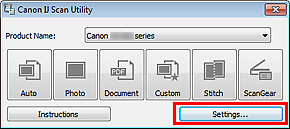
Kuvatakse dialoogiboks Määrangud.
Klõpsake sättel Foto skannimine (Photo Scan).
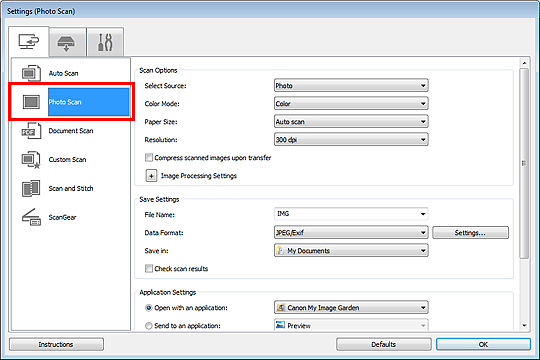
Valige märkeruut Kontrolli skannimistulemusi (Check scan results) ja klõpsake seejärel OK.
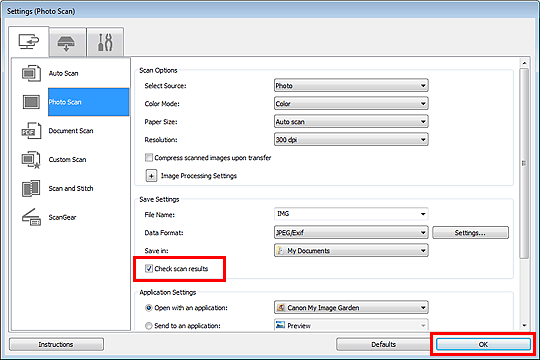
Kuvatakse IJ Scan Utility põhikuva.
 Märkus
MärkusÜksikasjalikku teavet üksuste määramise kohta dialoogiboksis Määrangud vaadake järgmistelt lehtedelt.
 Dialoogiboks Määrangud (Foto skannimine)
Dialoogiboks Määrangud (Foto skannimine)
 Dialoogiboks Määrangud (Dokumendi skannimine)
Dialoogiboks Määrangud (Dokumendi skannimine)
 Dialoogiboks Määrangud (Kohandatud skannimine)
Dialoogiboks Määrangud (Kohandatud skannimine)
Klõpsake sättel Foto (Photo).
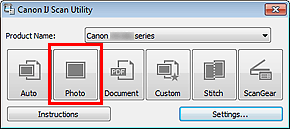
Algab skannimine.
Pärast skannimise lõpetamist kuvatakse dialoogiboks Salvesta määrangud (Save Settings).
 Märkus
MärkusSkannimise tühistamiseks klõpsake käsul Loobu (Cancel).
Vajadusel muutke piltide järjestust või faili salvestamise suvandeid.
Dialoogiboksis Salvesta määrangud (Save Settings) saate muuta piltide järjestust või faili salvestamise suvandeid.
 Dialoogiboks Salvesta määrangud
Dialoogiboks Salvesta määrangud
 Märkus
MärkusVaikimisi salvestuskaustad on järgmised.
Windows 7: kaust Minu dokumendid (My Documents)
Windows Vista: kaust Dokumendid (Documents)
Windows XP: kaust Minu dokumendid (My Documents)
Klõpsake OK.
Skannitud pildid salvestatakse vastavalt sätetele.
Lehekülje algusesse |